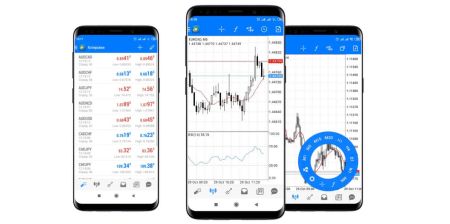Hoe u kunt downloaden, installeren en inloggen op XM MT4 voor Android
De XM MT4 -app voor Android is een geavanceerd mobiel handelsplatform dat is ontworpen om handelaren alle tools te bieden die ze nodig hebben om hun accounts te beheren en financiële markten onderweg te handelen. Met zijn krachtige functies, realtime gegevens en naadloze interface, brengt XM MT4 voor Android de bureaubladhandel ervaring in uw vingertoppen.
Of u nu een beginner of een ervaren handelaar bent, deze handleiding loopt u door de stappen om te downloaden, te installeren en in te loggen op de XM MT4 -app op uw Android -apparaat.
Of u nu een beginner of een ervaren handelaar bent, deze handleiding loopt u door de stappen om te downloaden, te installeren en in te loggen op de XM MT4 -app op uw Android -apparaat.
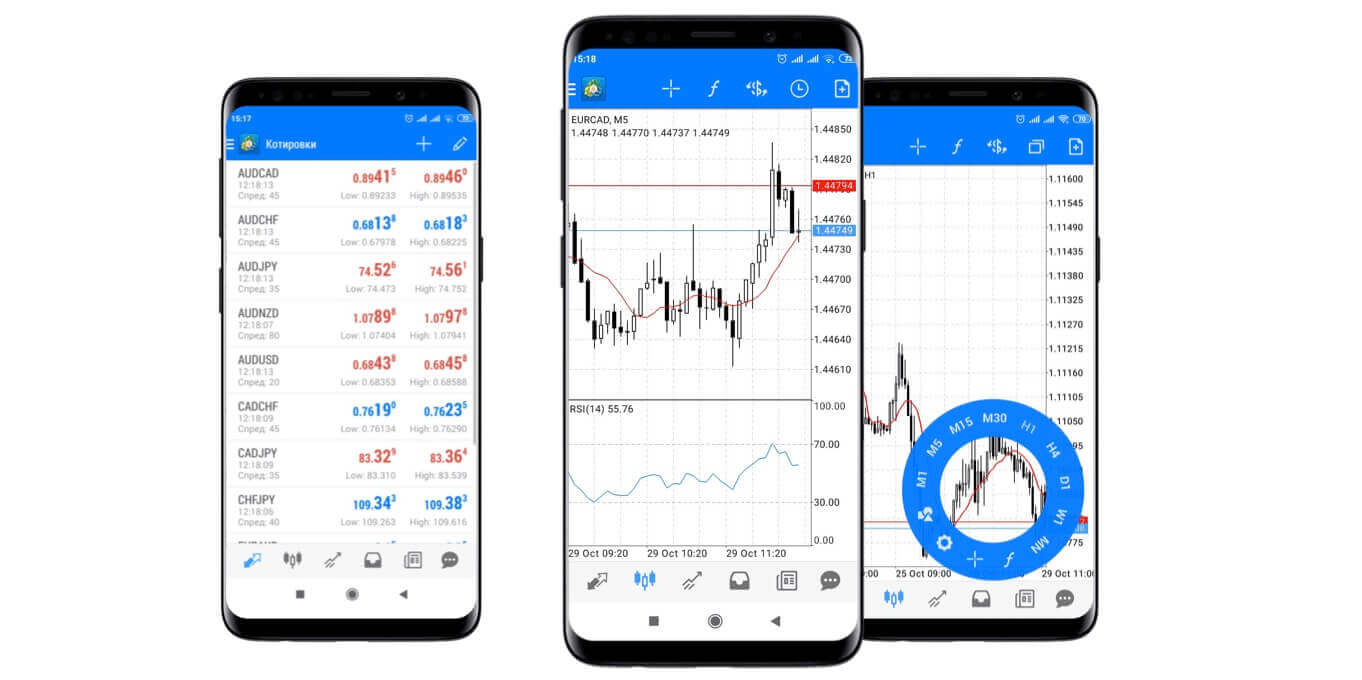
Waarom is XM MT4 Android Trader beter?
Met XM MT4 Android Trader krijgt u toegang tot uw account via een Android-applicatie met dezelfde inloggegevens en hetzelfde wachtwoord die u gebruikt om toegang te krijgen tot uw account op uw pc of Mac.
- 100% Android-native applicatie
- Volledige MT4-accountfunctionaliteit
- 3 Grafiektypen
- 30 Technische indicatoren
- Volledig handelsgeschiedenisjournaal
- Interactieve grafieken in realtime met zoomen en scrollen
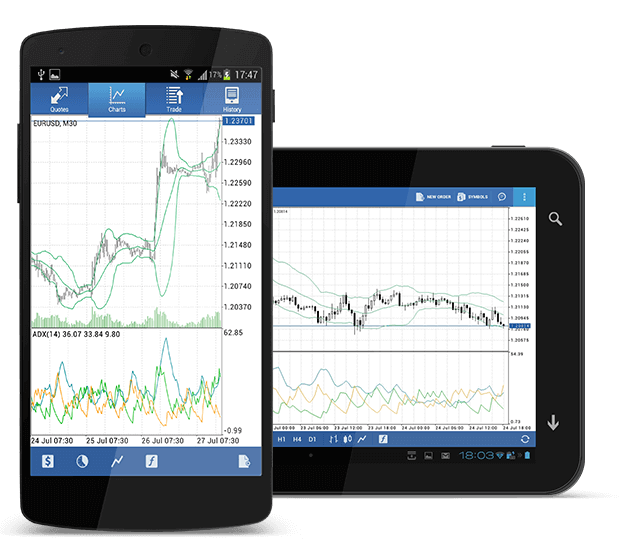
Hoe krijg ik toegang tot XM Android MT4
Stap 1
- Open Google Play op uw Android of download de app hier .
- Zoek MetaTrader 4 in Google Play door de term MetaTrader 4 in het zoekveld in te voeren
- Klik op het MetaTrader 4-pictogram om de software op uw Android te installeren
Download nu de MT4 Android-app
Stap 2
- Nu wordt u gevraagd om te kiezen tussen Inloggen met bestaand account / Een demo-account openen
- Wanneer u op Inloggen met bestaand account/Demo-account openen klikt, wordt een nieuw venster geopend
- Voer XM in het zoekveld in
- Klik op het XMGlobal-Demo-icoon als u een demo-account hebt, of op XMGlobal-Real als u een echt account hebt
Stap 3
- Voer uw login en wachtwoord in
- Begin met handelen op je Android
Veelgestelde vragen over XM MT4
Hoe kan ik mijn servernaam vinden op MT4 (PC/Mac)?
Klik op Bestand - Klik op "Open een account" wat een nieuw venster opent, "Trading servers" - scroll naar beneden en klik op het + teken bij "Add new broker", typ dan XM en klik op "Scan".Zodra het scannen is voltooid, sluit u dit venster door te klikken op "Annuleren".
Probeer hierna opnieuw in te loggen door te klikken op "Bestand" - "Login to Trading Account" om te zien of uw servernaam daar staat.
Hoe krijg ik toegang tot het MT4-platform?
Om te beginnen met handelen op het MT4-platform moet u een MT4-handelsaccount hebben. Het is niet mogelijk om te handelen op het MT4-platform als u een bestaand MT5-account hebt. Om het MT4-platform te downloaden, klikt u hier .
Kan ik mijn MT5-account-ID gebruiken om toegang te krijgen tot MT4?
Nee, dat kan niet. U moet een MT4-handelsaccount hebben. Om een MT4-account te openen, klikt u hier .
Hoe kan ik mijn MT4-account valideren?
Als u al een XM-klant bent met een MT5-account, kunt u een extra MT4-account openen via het ledengedeelte zonder dat u uw validatiedocumenten opnieuw hoeft in te dienen. Als u echter een nieuwe klant bent, moet u ons alle benodigde validatiedocumenten verstrekken (d.w.z. bewijs van identiteit en bewijs van verblijf).
Kan ik handelen in CFD's met mijn bestaande MT4-handelsaccount?
Nee, dat kan niet. U moet een MT5-handelsaccount hebben om aandelen-CFD's te verhandelen. Klik hier om een MT5-account te openen .
Welke instrumenten kan ik verhandelen op MT4?
Op het MT4-platform kunt u handelen in alle instrumenten die beschikbaar zijn bij XM, waaronder aandelenindices, forex, edelmetalen en energieën. Individuele aandelen zijn alleen beschikbaar op MT5.Conclusie: Handel altijd en overal met XM MT4 voor Android
XM MT4 voor Android biedt een schat aan handelsfuncties en flexibiliteit, waardoor het makkelijker dan ooit is om onderweg te handelen. Met realtime markttoegang, geavanceerde tools en een intuïtieve interface, kunt u met de app verbonden blijven met uw transacties, waar u ook bent.Door deze handleiding te volgen, kunt u XM MT4 voor Android snel downloaden, installeren en inloggen, zodat u altijd klaar bent om te handelen op marktkansen. Begin vandaag nog met handelen en ervaar het gemak en de kracht van mobiel handelen met XM MT4